Maison >Problème commun >Correctif : perte de l'historique de protection de la sécurité Windows
Correctif : perte de l'historique de protection de la sécurité Windows
- WBOYavant
- 2023-05-16 09:13:057627parcourir
Certains utilisateurs ont signalé que l'historique de sécurité Windows est manquant ou vide pour eux. Il convient de noter que l’historique de protection ne montre rien et est vide. Cependant, l'utilisateur recevra une notification indiquant que le programme est bloqué.
Ce problème ennuyeux empêche les utilisateurs de débloquer des programmes bloqués à tort. Si vous êtes également confronté au même problème, ce guide est fait pour vous. Ici, nous partagerons avec vous un certain nombre de solutions pour résoudre le problème de vide de l’historique de protection de Windows 11.
Pourquoi l'historique de sécurité de Windows 11 est-il vide ou manquant ?
Nous avons creusé et trouvé de nombreuses raisons pour lesquelles l'historique de sécurité de Windows 11 est vide, manquant ou ne fonctionne pas.
- Non installéMises à jour : Si votre PC n'est pas mis à jour, il peut y avoir un bug potentiel provoquant que l'historique de protection du Centre de sécurité Windows soit vide ou manquant.
- Fichiers système corrompus : Il se peut que des fichiers système importants soient corrompus ou manquants sur votre PC, ce qui entraîne un comportement erratique des programmes.
- Windows DefenderProblèmes : Habituellement, si une application tierce ou un autre contenu modifie des fichiers importants liés à Windows Defender, le programme peut avoir des problèmes.
- Fichier d'historique Defender corrompu : les utilisateurs ont également déclaré qu'ils ne pouvaient rien voir dans l'historique de protection en raison de la présence d'un fichier historique Defender corrompu.
Appliquons maintenant la solution et résolvons le problème vide de l’historique de protection de Windows Defender.
Comment résoudre le problème de vide de l'historique de protection de Windows Defender ?
1. Installez la dernière mise à jour
- Appuyez sur la touche + pour ouvrir le menu Paramètres. WinI
- Cliquez sur Windows Update à gauche.
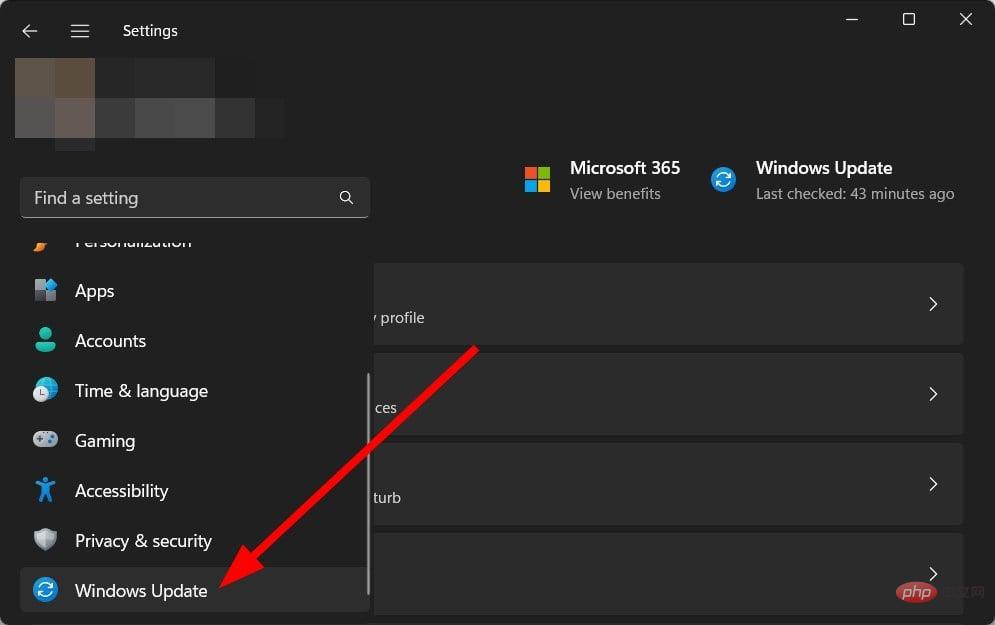
- Appuyez sur le bouton Vérifier les mises à jour .
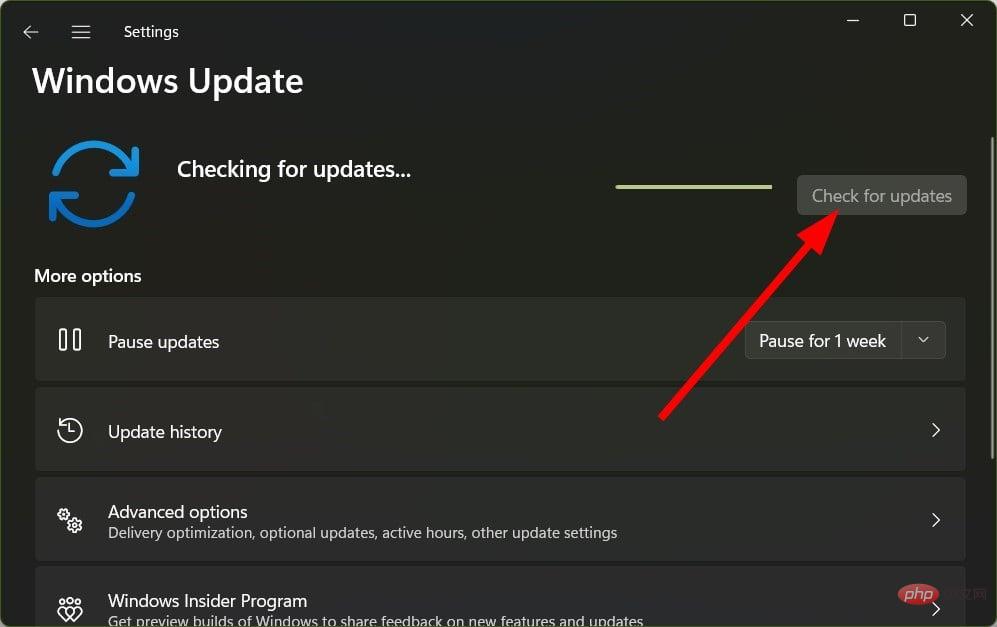
- Cliquez sur l'option "Télécharger et installer" pour obtenir les dernières mises à jour.
- Redémarrezl'ordinateur.
Vous devez vous assurer que votre PC exécute les dernières mises à jour. Les mises à jour vous apportent non seulement de nouvelles fonctionnalités mais vous permettent également de corriger les bugs associés au programme. Vous pouvez installer la dernière mise à jour et vérifier si cela résout le problème de vide de l’historique de protection de Windows 11.
2. Supprimer l'historique d'analyse de Defender
- Appuyez sur la touche + pour ouvrir la boîte de dialogue "Exécuter ". WinR
- Tapez C:ProgramDataMicrosoftWindows DefenderScansHistory, et cliquez sur OK.
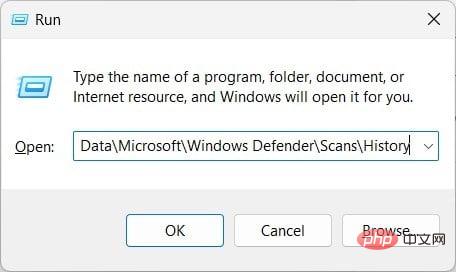
- Ouvrez le Dossier Services.
- Appuyez sur + pour sélectionner tous les fichiers. CtrlA
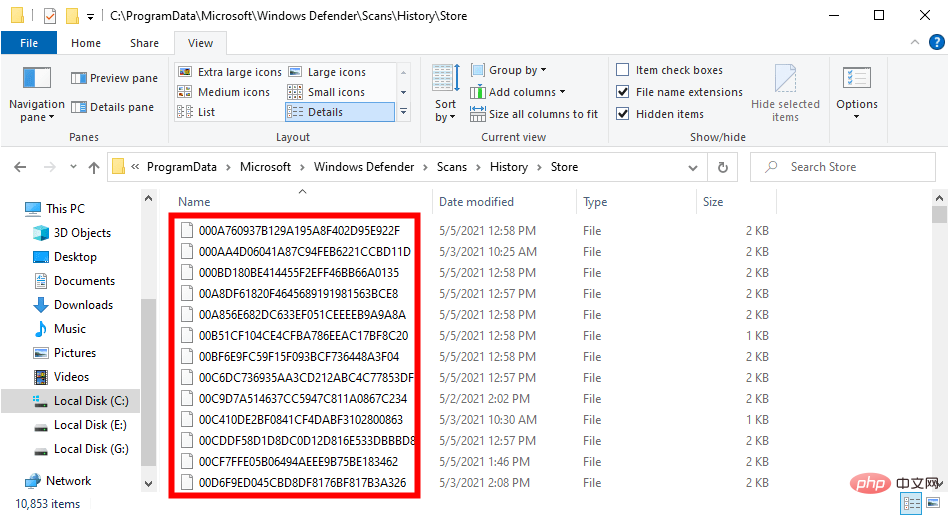
- Cliquez sur le bouton du clavier. Supprimer
- Redémarrerl'ordinateur.
Cette solution a été suggérée par un utilisateur sur le forum officiel de Microsoft. Apparemment, cela a aidé plusieurs utilisateurs à résoudre le problème de l'historique de protection Windows Defender vide.
3. Réenregistrez Windows Defender
- Appuyez sur le menu "Démarrer". Win
-
Ouvrez Windows PowerShell en tant qu'administrateur.

- Tapez la commande suivante et appuyez sur . Enter
<code><strong>Get-AppxPackage Microsoft.SecHealthUI -AllUsers | Reset-AppxPackage</strong>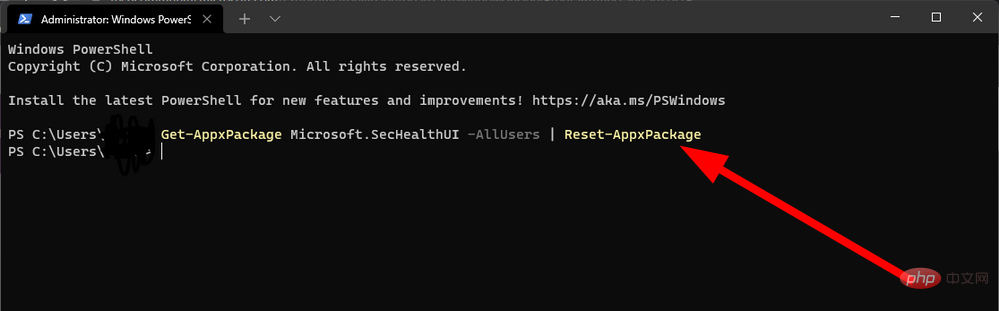
- 该过程完成后,重新启动您的电脑
- 按键打开“开始”菜单。Win
-
以管理员身份打开 Windows PowerShell。

- 键入以下命令并按 。Enter
<strong>Add-AppxPackage -Register -DisableDevelopmentMode "C:WindowsSystemAppsMicrosoft.Windows.SecHealthUI_cw5n1h2txyewyAppXManifest.xml"</strong> - 该过程完成后,关闭PowerShell。
- 重新启动电脑。
一位用户也在 Microsoft 论坛上提出了此解决方案,它帮助用户克服了 Windows 安全保护历史记录缺失问题。您也可以按照上述步骤操作,并检查这是否有助于您解决问题。
4. 运行系统文件检查器
- 按键打开“开始”菜单。Win
-
以管理员身份打开命令提示符。
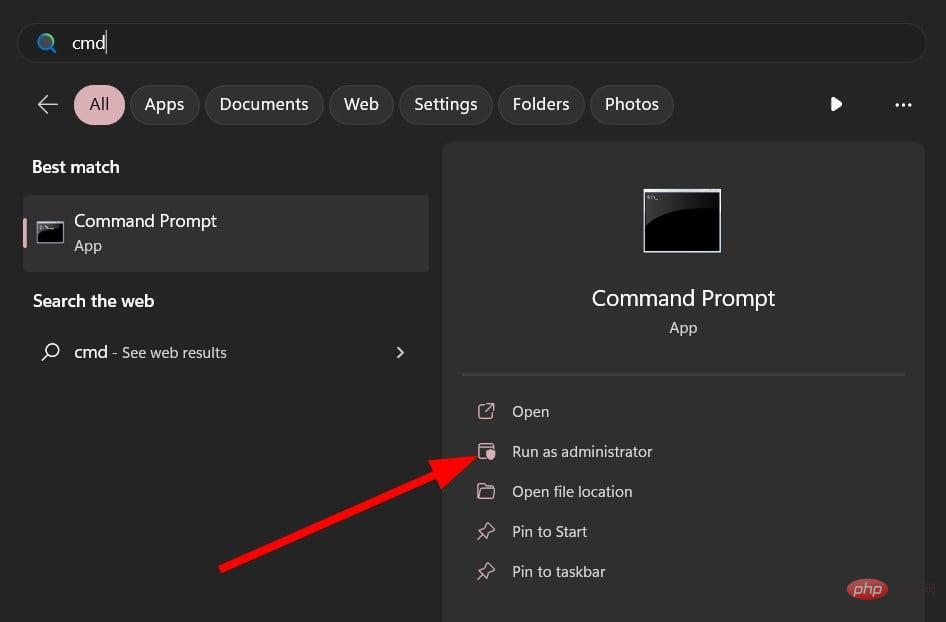
- 键入以下命令并按 。Enter
<strong>sfc /scannow</strong>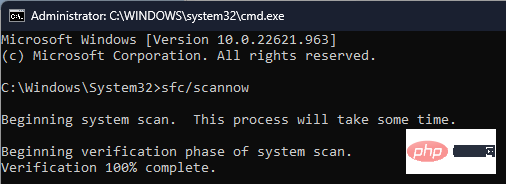
- 等待该过程完成。
- 键入以下命令,然后在每个命令后按。Enter
<strong>DISM /Online /Cleanup-Image /CheckHealth</strong><strong>DISM /Online /Cleanup-Image /ScanHealth</strong><strong>DISM /Online /Cleanup-Image /RestoreHealth</strong>Get-AppxPackage Microsoft.SecHealthUI -AllUsers | Reset-AppxPackage - Une fois le processus terminé, Redémarrer#🎜 🎜# VotreOrdinateur

"Démarrer
".Win
- Ouvrez Windows PowerShell
- en tant qu'administrateur. Tapez la commande suivante et appuyez sur . Enter
Add-AppxPackage -Register -DisableDevelopmentMode "C:WindowsSystemAppsMicrosoft.Windows.SecHealthUI_cw5n1h2txyewyAppXManifest.xml" -
Une fois le processus terminé, Close
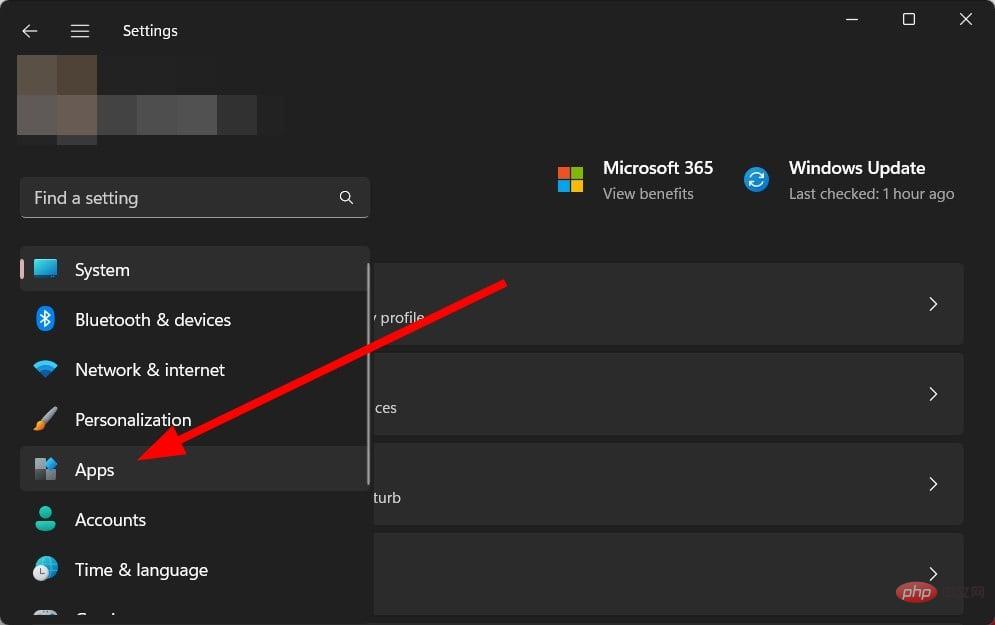 PowerShell.
PowerShell. -
Redémarrez l'ordinateur .
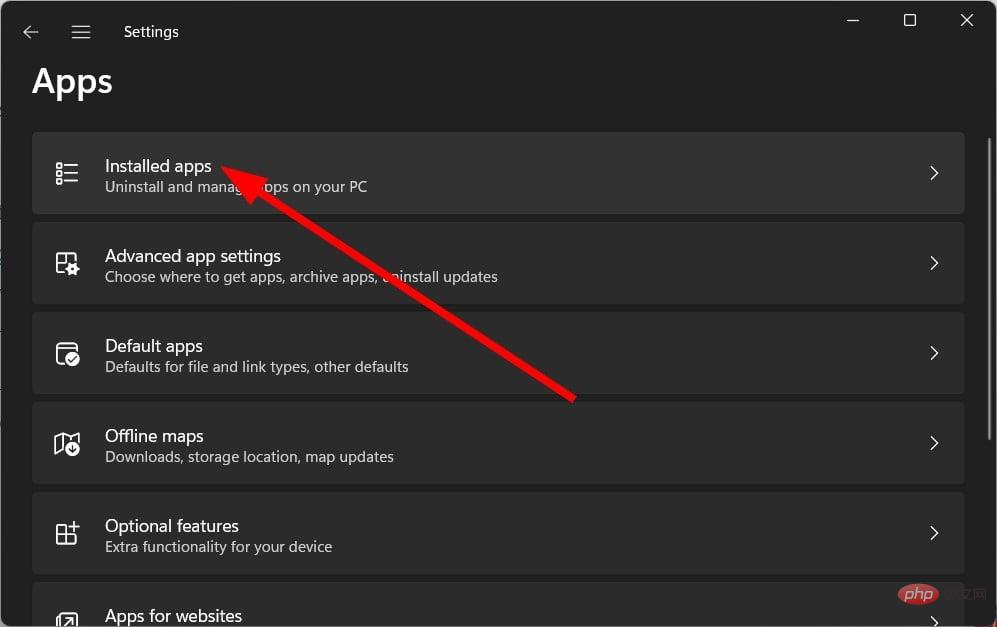
- Un utilisateur a également suggéré cette solution sur le forum Microsoft, qui a aidé les utilisateurs à surmonter le problème manquant de l'historique de protection de sécurité Windows. Vous pouvez également suivre les étapes ci-dessus et vérifier si cela vous aide à résoudre le problème.
4. Exécutez le vérificateur de fichiers système
- Appuyez sur la touche pour ouvrir Menu "Démarrer# 🎜🎜#". Win
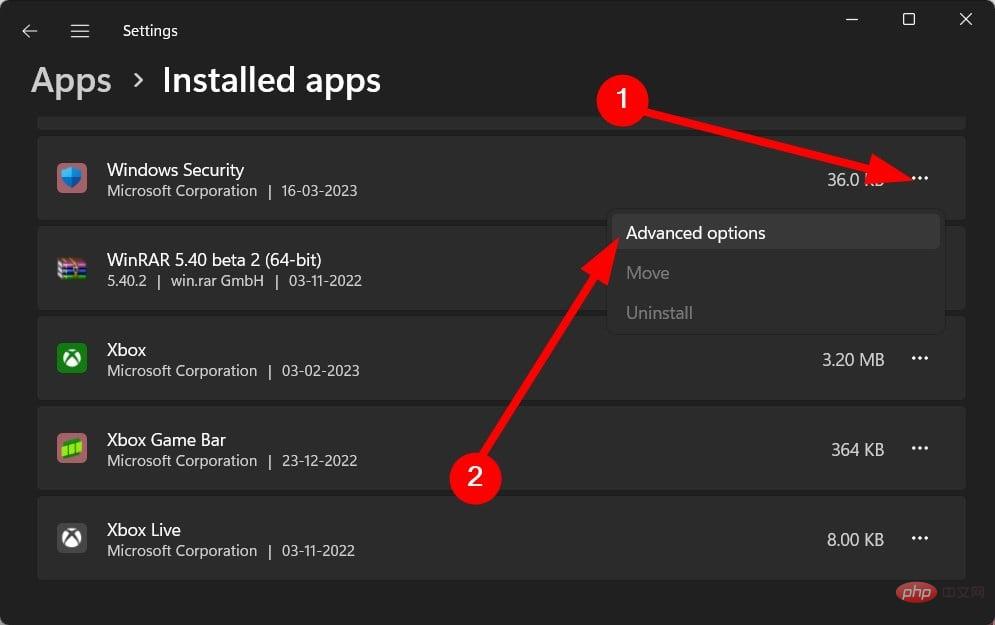
-
Ouvrez l'invite de commande en tant qu'administrateur .
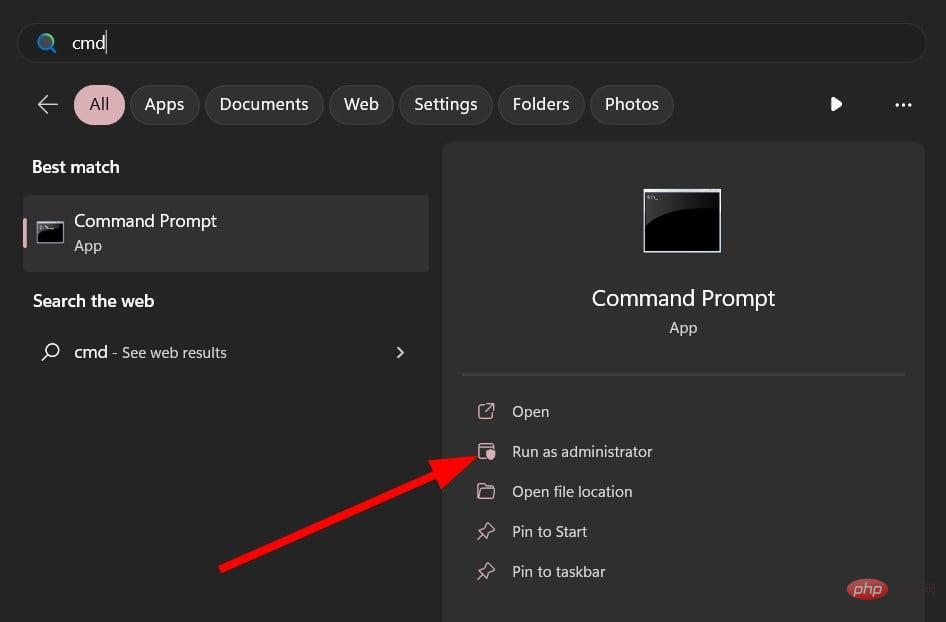
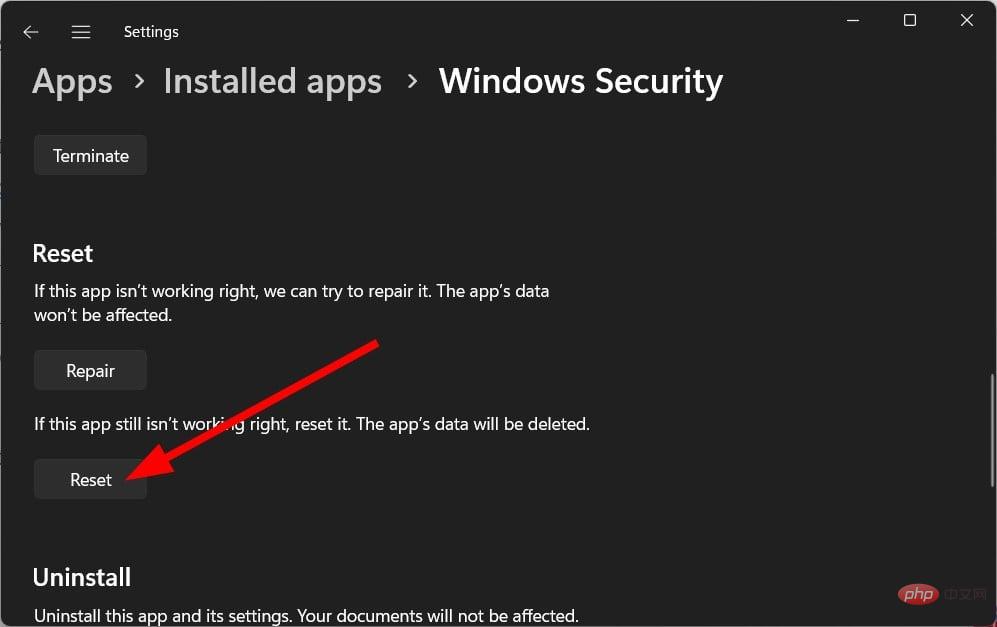 #🎜🎜 # Tapez la commande suivante et appuyez sur. Enter
#🎜🎜 # Tapez la commande suivante et appuyez sur. Enter -
<strong>sfc /scannow</strong>
- Attendez la fin du processus. Tapez les commandes suivantes et appuyez sur après chaque commande. Enter
<p>DISM /Online /Cleanup-Image /CheckHealth</p>#🎜🎜#DISM /Online /Cleanup-Image /ScanHealth# 🎜🎜##🎜🎜#DISM /Online /Cleanup-Image /RestoreHealth#🎜🎜##🎜🎜##🎜🎜##🎜🎜#Restart#🎜🎜#Computer . #🎜🎜##🎜🎜##🎜🎜#Vous pouvez réparer les fichiers système corrompus ou manquants à l'aide de fonctionnalités intégrées telles que l'analyse SFC et la commande DISM. #🎜🎜##🎜🎜#Cependant, ceux-ci ne résolvent généralement pas le problème de manière efficace. Dans ce cas, nous vous recommandons d'utiliser un outil dédié appelé Fortect. Grâce à cet outil, vous pourrez corriger les erreurs Windows, corriger les erreurs BSoD et même détecter et supprimer les logiciels malveillants de votre PC. #🎜🎜##🎜🎜#5. Réinitialiser Window Defender/Security #🎜🎜##🎜🎜##🎜🎜# Appuyez sur la touche + pour ouvrir le menu #🎜🎜# Paramètres #🎜🎜#. #🎜🎜#Win#🎜🎜##🎜🎜#I#🎜🎜##🎜🎜##🎜🎜# Cliquez sur #🎜🎜#APP#🎜🎜#. #🎜🎜##🎜🎜##🎜🎜#Sélectionnez l'application #🎜🎜# installée #🎜🎜#. #🎜🎜##🎜🎜##🎜🎜#Trouver #🎜🎜#Centre de sécurité Windows#🎜🎜#. #🎜🎜##🎜🎜#Cliquez sur l'icône #🎜🎜#3 du robinet #🎜🎜# et sélectionnez les options avancées. #🎜🎜##🎜🎜##🎜🎜#Faites défiler vers le bas et cliquez sur le bouton #🎜🎜#Réinitialiser #🎜🎜#. #🎜🎜##🎜🎜##🎜🎜#Cliquez à nouveau sur #🎜🎜#reset #🎜🎜#. #🎜🎜##🎜🎜##🎜🎜#Redémarrez l'ordinateur #🎜🎜#. #🎜🎜##🎜🎜##🎜🎜#La réinitialisation de Windows Defender ou de la sécurité réinstallera tous les fichiers à partir de zéro. Cela éliminerait également tout autre problème avec le programme. #🎜🎜#Où se trouve l’historique de protection dans Windows Defender et comment l’effacer ?
- Appuyez sur la touche + pour ouvrir le menu Paramètres. WinI
- Sélectionnez "Mise à jour et sécurité".
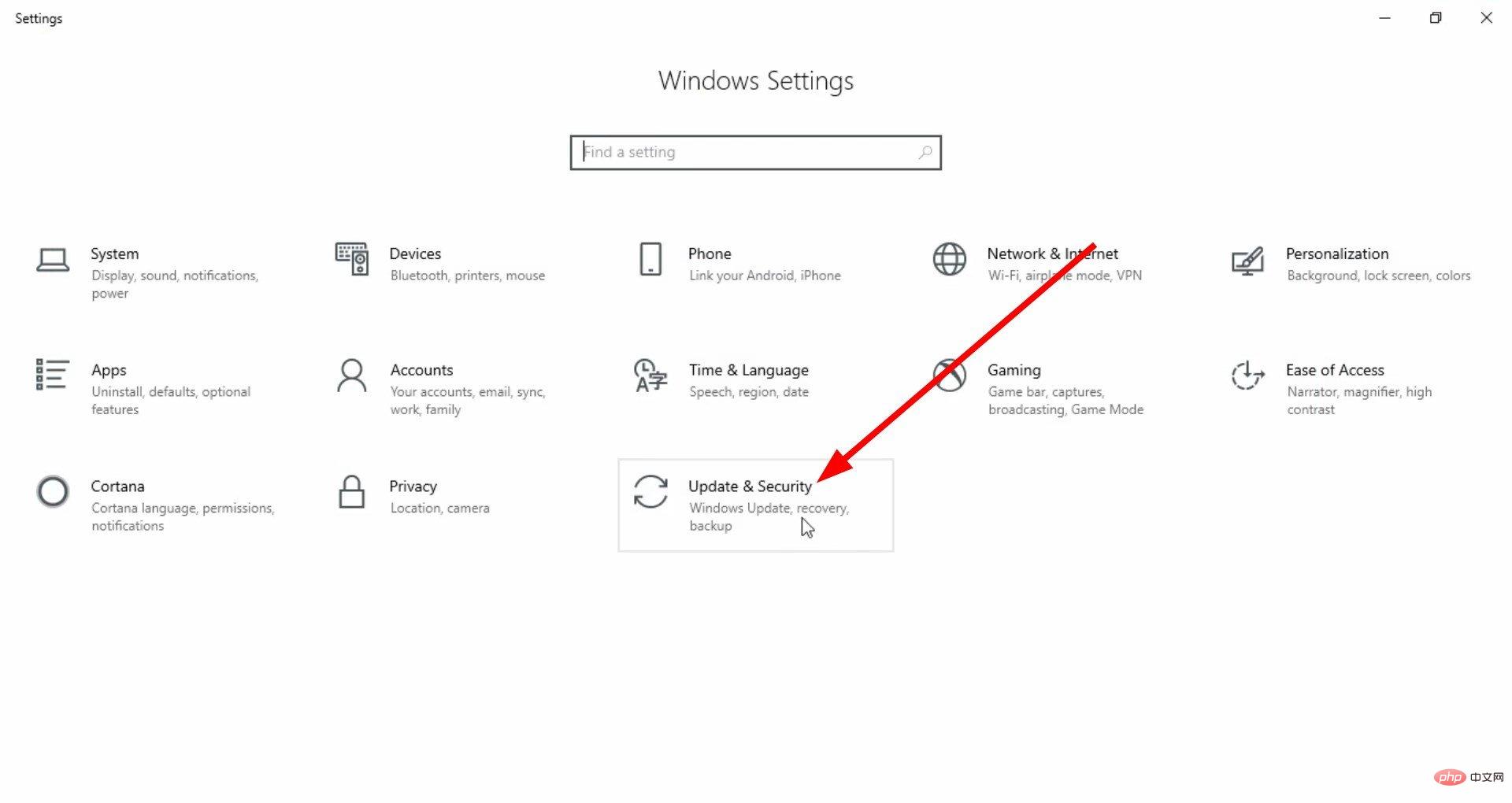
- Cliquez sur "Centre de sécurité Windows" à gauche.
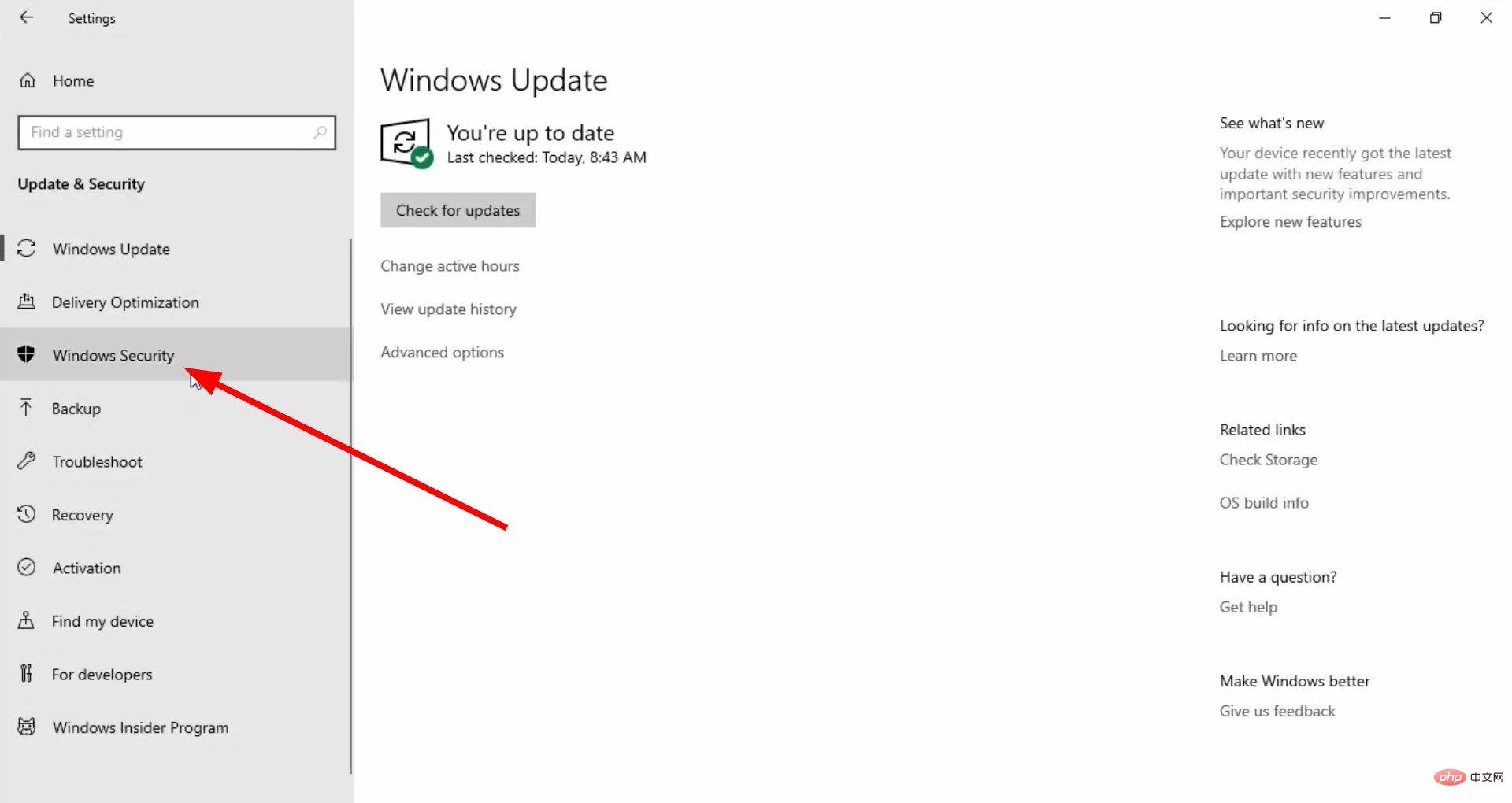
- Sélectionnez "Protection contre les virus et les menaces".
- Cliquez sur Historique des menaces.
- Appuyez sur le bouton Supprimer tout .
C’est ce que nous avons dans ce guide. Les étapes ci-dessus vous guideront sur la façon d'effacer l'historique de protection dans le Centre de sécurité Windows ou Windows Defender. Pour les utilisateurs confrontés à des problèmes avec l’analyse de Windows Defender, nous proposons un guide répertoriant quelques solutions efficaces pour résoudre le problème.
Récemment, les utilisateurs ont commencé à signaler le problème de l'arrêt du service de menace Microsoft Defender. Cette erreur ennuyeuse peut être résolue en suivant un guide dédié.
Ce qui précède est le contenu détaillé de. pour plus d'informations, suivez d'autres articles connexes sur le site Web de PHP en chinois!

